Jeżeli czytasz ten artykuł, to na pewno chcesz poznać zaawansowane narzędzie do analizy MES jakim jest ANSYS. W dziale tutoriali z Ansys’a będziemy skupiać się na specjalnym interfejsie ANSYSA, a mianowicie na Mechanical APDL, gdzie APDL oznacza Ansys Parametric Design Language. APDL został zaimplementowany w celu automatyzacji niektórych zadań inżynierskich jak i tworzeniu modeli za pomocą odpowiednich zmiennych – parametrów. Dzięki niemu mamy możliwość tworzenia skryptów zawierających pętle, instrukcje warunkowe (if) jak i operacje na macierzach, skalarach czy wektorach. Ten specyficzny język pozwala nam na wykonywanie zadań optymalizacji konstrukcji czy algorytmów genetycznych.
Mimo, że intrfejs programu jest nieco staromodny, to sam Mechanical APDL uważany jest jako jeden z najbardziej stabilnych systemów do analizy konstrukcji za pomocą MES. Polecenia są wydawane w postaci komend wpisywanych w pasku komend, bądź wybierane z głównego menu programu bądź menu rozwijanego w pasku bocznym.
Ansys – narzędzie rozbudowane
Mimo archaicznego oraz nieco spartańskiego wyglądu interfejsu aplikacji, APDL niesie szereg funkcjonalności. Przede wszystkim mamy pełną kontrolę nad wykonywanymi operacjami – geometrycznymi oraz jaki wykonywanymi podczas analiz mes. Dodatkowo mamy możliwość integracji z innym modułami programu. Poza analizami numerycznymi mamy oczywiście możliwość wykonywania modeli geometrycznych za pomocą komend bądź menu programowych. Niestety tutaj pojawia się pierwsza niedogodność – brak możliwości cofnięcia operacji, co wiąże się z nieustannym zapisywaniem bazy danych przed wykonaniem komendy, co do której skutków nie jesteśmy pewni. Aby nie musieć zapisywać bazy danych co chwilę, możemy napisać odpowiedni skrypt oraz wczytać go do MAPDL: File -> Read input from. Formatem sugerowanym do pisania skryptów jest format TXT – możemy zatem wykorzystać notatnik. Dodatkowo możemy ściągnąć edytor, który ułatwi nam pracę podczas pisania skryptów, o nazwie ConText. Teraz należy pobrać i wczytać odpowiedni plik z podkreśleniem składnik APDL, dostępny na tej samej stronie (Highlighters). Każdy ze skryptów warto zacząć od komend:
finish /clear /prep7
Dzięki tym komendom usuniemy wszystkie wcześniejsze operacje, uzyskując “czystą kartę”, a za pomocą /prep7 wejdziemy do preprocesora, w którym będziemy mogli wykonać geometrię, nałożyć siatkę elementów skończonych czy ustalić warunki brzegowe.
Już niedługo na techtutor.pl przedstawione zostaną podstawowe komendy ANSYS APDL, dzięki którym będziemy mieli możliwość wykonania geometrii jaki i analizy mes projektowanej konstrukcji. Zachęcam do komentowania oraz oceny tego wpisu poniżej!
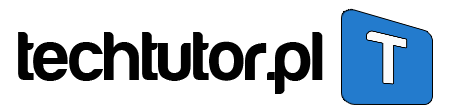 techtutor.pl – wiedza dla każdego tutoriale, wiadomości, nauka!
techtutor.pl – wiedza dla każdego tutoriale, wiadomości, nauka!


Takie systemy są bardzo pomocne. Tak samo na produkcji możemy wiele działań zautomatyzować oraz efektywniej dzięki temu zarządzać kapitałem produkcyjnym. Niezwykle ważne w akurat przypadku jest wdrożenie systemu MRP. Pomaga w zaplanowaniu zapotrzebowania materiałowego. To tak jak w przypadku Ansys niezbędne w firmie rozwiązanie.